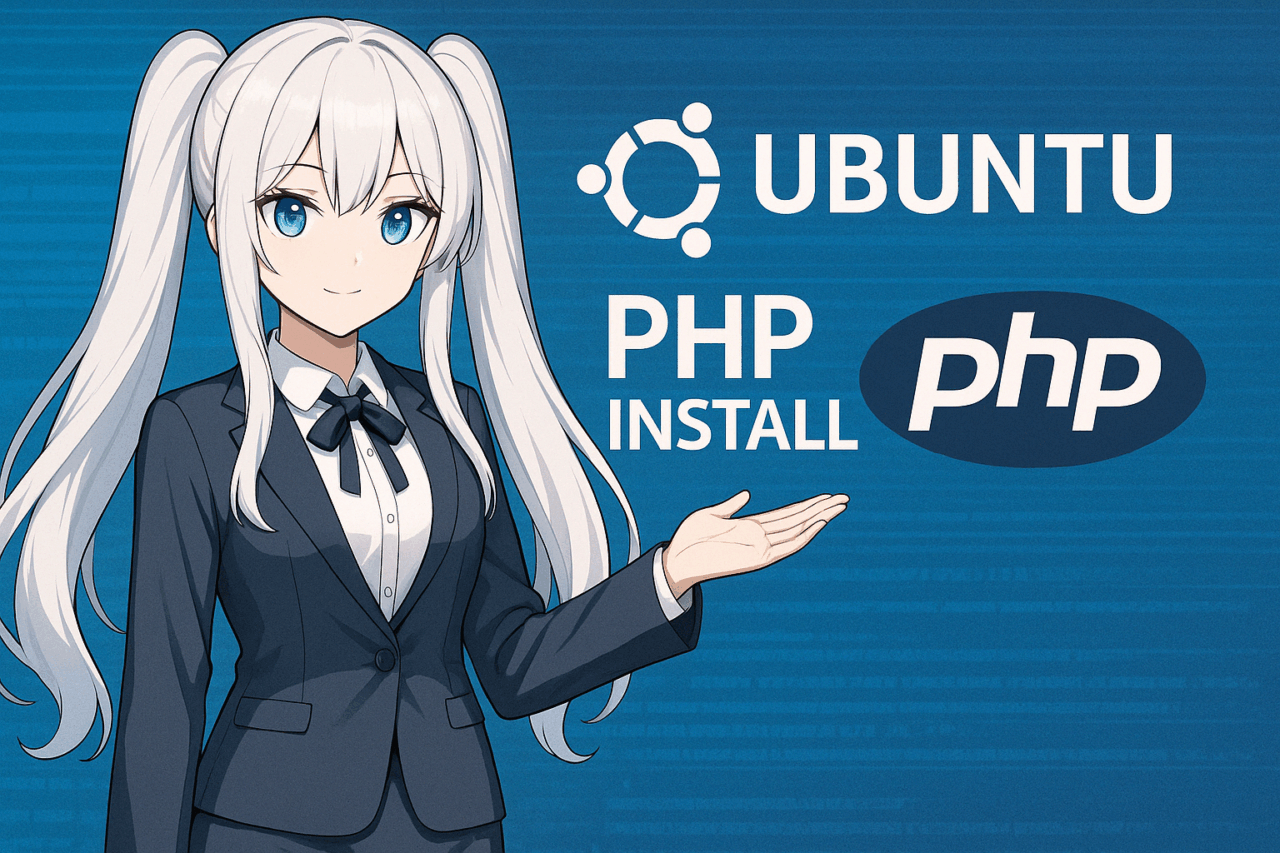- 1 ১. পরিচিতি
- 2 ২. পূর্বশর্ত এবং প্রস্তুতি
- 3 ৩. কীভাবে PHP ইনস্টল করবেন
- 4 ৪. PHP ইনস্টলেশন যাচাই করা
- 5 ৫. সাধারণভাবে ব্যবহৃত PHP মডিউল ইনস্টল করা
- 6 ৬. PHP সংস্করণ পরিচালনা এবং সুইচ করা
- 7 ৭. Apache এবং Nginx-এর সাথে একীকরণ কনফিগার করা
- 8 ৮. সমস্যা সমাধান
- 9 9. উপসংহার
- 10 10. প্রায়শই জিজ্ঞাসিত প্রশ্ন (FAQ)
- 10.1 Q1. Ubuntu‑এ সর্বশেষ PHP সংস্করণ কীভাবে ইনস্টল করব?
- 10.2 Q2. CLI‑এ PHP সংস্করণ কীভাবে পরিবর্তন করব?
- 10.3 Q3. Apache আমার PHP ফাইলকে প্লেইন টেক্সট হিসেবে দেখাচ্ছে, এক্সিকিউট করছে না।
- 10.4 Q4. PHP কনফিগারেশন ফাইল (php.ini) কোথায় অবস্থিত?
- 10.5 Q5. কীভাবে একটি PHP এক্সটেনশন সক্রিয় করব?
- 10.6 Q6. Nginx-এ PHP সঠিকভাবে কাজ করছে না। আমি কী পরীক্ষা করা উচিত?
- 10.7 Q7. PHP ত্রুটি স্ক্রিনে দেখানো হচ্ছে না।
১. পরিচিতি
কেন উবুন্টুতে PHP ব্যবহার করবেন?
PHP একটি সার্ভার-সাইড স্ক্রিপ্টিং ভাষা, যা ওয়ার্ডপ্রেসসহ অনেক ওয়েব অ্যাপ্লিকেশনে ব্যাপকভাবে ব্যবহৃত হয়। এটি বহু বছর ধরে ওয়েব ডেভেলপমেন্টের মানদণ্ড হিসেবে রয়েছে, এবং অসংখ্য CMS ও ফ্রেমওয়ার্ককে শক্তি প্রদান করে।
উবুন্টু একটি অত্যন্ত স্থিতিশীল লিনাক্স ডিস্ট্রিবিউশন, যা বিশ্বব্যাপী ডেভেলপারদের মধ্যে জনপ্রিয় এবং বিশেষত সার্ভার ব্যবহারের জন্য উপযুক্ত। উবুন্টু ও PHP এর সমন্বয় ব্যাপকভাবে গ্রহণ করা হয়, ব্যক্তিগত প্রকল্প থেকে এন্টারপ্রাইজ প্রোডাকশন পরিবেশ পর্যন্ত।
এই নিবন্ধটি কার জন্য এবং এর উদ্দেশ্য
এই গাইডটি সকলের জন্য, নবীনদের জন্য—যারা উবুন্টুতে PHP ইনস্টল করতে চান কিন্তু কোথা থেকে শুরু করবেন জানেন না—থেকে মধ্যম স্তরের ব্যবহারকারীদের জন্য, যারা নির্দিষ্ট একটি PHP সংস্করণ ইনস্টল করতে চান। আমরা স্পষ্ট, ধাপে ধাপে নির্দেশনা প্রদান করছি।
আমরা উদাহরণ পরিবেশ হিসেবে উবুন্টু ২২.০৪ LTS ব্যবহার করছি, তবে অন্যান্য সংস্করণের জন্যও ধাপগুলো সাধারণত একই রকম।
এই নিবন্ধে আপনি কী শিখবেন
এই গাইডটি পড়ে আপনি নিম্নলিখিত কাজগুলো বুঝতে এবং সম্পাদন করতে সক্ষম হবেন:
- উবুন্টুতে PHP ইনস্টল করার মৌলিক পদ্ধতি
- একাধিক PHP সংস্করণ ইনস্টল এবং সেগুলোর মধ্যে পরিবর্তন করা
- PHP সঠিকভাবে কাজ করছে কিনা যাচাই করা এবং সমস্যার সমাধান করা
- Apache বা Nginx এর সাথে ইন্টিগ্রেশন কনফিগার করা
- সাধারণত ব্যবহৃত PHP মডিউলগুলো ইনস্টল করা
২. পূর্বশর্ত এবং প্রস্তুতি
আপনার উবুন্টু সংস্করণ কীভাবে পরীক্ষা করবেন
প্রথমে, আপনি কোন উবুন্টু সংস্করণ ব্যবহার করছেন তা পরীক্ষা করুন। ইনস্টলেশন ধাপ এবং উপলব্ধ PHP মডিউলগুলো আপনার উবুন্টু সংস্করণের উপর নির্ভর করে সামান্য ভিন্ন হতে পারে।
আপনি নিম্নলিখিত কমান্ড দিয়ে আপনার উবুন্টু সংস্করণ পরীক্ষা করতে পারেন:
lsb_release -a
বিকল্পভাবে, আপনি নিম্নলিখিত কমান্ড ব্যবহার করতে পারেন:
cat /etc/os-release
এই নিবন্ধটি উবুন্টু ২২.০৪ LTS ভিত্তিক, তবে মৌলিক পদ্ধতি ২০.০৪ এবং ২৩.১০-এও প্রযোজ্য।
আপনার সিস্টেম প্যাকেজগুলো আপডেট রাখুন
PHP ইনস্টল করার আগে, আপনার সিস্টেম প্যাকেজগুলো সর্বশেষ সংস্করণে আপডেট করা অত্যাবশ্যক। এটি নির্ভরতা সমস্যার বা অসামঞ্জস্যতা এড়াতে সাহায্য করে। নিমলিখিত কমান্ডগুলো দিয়ে আপডেট করুন:
sudo apt update
sudo apt upgrade -y
এটি APT প্যাকেজ ইনডেক্স রিফ্রেশ করে, যাতে আপনি সর্বশেষ প্যাকেজগুলো ইনস্টল করছেন তা নিশ্চিত হয়।
প্রয়োজনীয় ইউটিলিটিগুলো ইনস্টল করুন
কিছু PHP সংস্করণ ইনস্টল করার সময়, রেপোজিটরি যোগ করা এবং প্যাকেজ ম্যানেজ করার জন্য software-properties-common প্যাকেজের প্রয়োজন হবে। যদি এটি এখনও ইনস্টল না থাকে, নিম্নলিখিত কমান্ড দিয়ে ইনস্টল করুন:
sudo apt install -y software-properties-common
এই প্যাকেজটি add-apt-repository এর মতো কমান্ডের জন্য প্রয়োজন, বিশেষত যখন নির্দিষ্ট PHP সংস্করণ ইনস্টল করতে PPA (পার্সোনাল প্যাকেজ আর্কাইভ) ব্যবহার করা হয়।
রুট অধিকার বা sudo ব্যবহার করা
এই নিবন্ধের বেশিরভাগ ধাপে সিস্টেম পরিবর্তন জড়িত, তাই আপনার কমান্ডগুলোর সাথে sudo ব্যবহার করতে হবে। যদি আপনি এর সাথে পরিচিত না হন, তবে অগ্রসর হওয়ার আগে sudo কমান্ডের মৌলিক বিষয়গুলো পর্যালোচনা করুন।
৩. কীভাবে PHP ইনস্টল করবেন
উবুন্টুতে PHP ইনস্টল করার দুটি প্রধান পদ্ধতি আছে: ডিফল্ট রেপোজিটরি ব্যবহার করা, অথবা PPA (পার্সোনাল প্যাকেজ আর্কাইভ) এর মাধ্যমে একটি নির্দিষ্ট সংস্করণ নির্ধারণ করা। আমরা উভয় পদ্ধতিই ধাপে ধাপে দেখাব।
ডিফল্ট রেপোজিটরি থেকে PHP ইনস্টল করা
উবুন্টুর ডিফল্ট রেপোজিটরি স্থিতিশীল PHP সংস্করণ সরবরাহ করে। যদি আপনার নির্দিষ্ট কোনো সংস্করণ দরকার না হয়, তবে সহজে চালান:
sudo apt install -y php
ইনস্টলেশনের পরে, নিশ্চিত করুন PHP সঠিকভাবে ইনস্টল হয়েছে:
php -v
উদাহরণ:
PHP 8.1.2 (cli) (built: ...)
উবুন্টু ২২.০৪-এ, ডিফল্টভাবে PHP 8.1 সরবরাহ করা হয়।
PPA ব্যবহার করে নির্দিষ্ট সংস্করণ ইনস্টল করা
আপনি যদি সর্বশেষ PHP চান বা একাধিক সংস্করণ ব্যবহার করতে চান, তবে বিশ্বস্ত ondrej/php PPA যোগ করে আপনার পছন্দের সংস্করণ নির্ধারণ করতে পারেন।
ধাপ ১: PPA রেপোজিটরি যোগ করুন
sudo add-apt-repository ppa:ondrej/php
sudo apt update
এই রেপোজিটরি উবুন্টু কমিউনিটিতে ব্যাপকভাবে ব্যবহৃত হয় এবং সব প্রধান PHP সংস্করণের জন্য স্থিতিশীল বিল্ড সরবরাহ করে।
ধাপ ২: আপনার পছন্দের PHP সংস্করণ ইনস্টল করুন
উদাহরণস্বরূপ, PHP 8.2 ইনস্টল করতে:
sudo apt install -y php8.2
আপনি একইভাবে 7.4 বা 8.0 এর মতো অন্যান্য সংস্করণও ইনস্টল করতে পারেন।
ধাপ ৩: ইনস্টল করা সংস্করণ যাচাই করুন
php -v
যদি নির্দিষ্ট সংস্করণটি সফলভাবে ইনস্টল করা হয়, তাহলে এখানে তা প্রদর্শিত হবে।
৪. PHP ইনস্টলেশন যাচাই করা
PHP ইনস্টল করার পর, এটি কাজ করছে কিনা তা যাচাই করুন। Ubuntu-এ, আপনি কমান্ড লাইন (CLI) এবং ওয়েব সার্ভার (Apache বা Nginx) এর মাধ্যমে এটি যাচাই করতে পারেন। এখানে কীভাবে করবেন:
কমান্ড লাইন (CLI) এর মাধ্যমে যাচাই করা
টার্মিনালে PHP সংস্করণ প্রদর্শন করে নিশ্চিত করুন যে PHP কাজ করছে:
php -v
যদি আপনি PHP সংস্করণ এবং বিল্ড তথ্য দেখতে পান, তাহলে PHP CLI-তে কাজ করছে।
নমুনা আউটপুট:
PHP 8.2.10 (cli) (built: Aug 23 2023 08:12:10) ( NTS )
Copyright (c) The PHP Group
Zend Engine v4.2.10, Copyright (c) Zend Technologies
ওয়েব সার্ভারের মাধ্যমে যাচাই করা (Apache উদাহরণ)
যদি আপনি Apache ব্যবহার করেন, তাহলে phpinfo() ফাংশন সহ একটি টেস্ট পেজ তৈরি করে যাচাই করুন যে PHP Apache-এর সাথে কাজ করছে।
১. টেস্ট ফাইল তৈরি করা
আপনার Apache ওয়েব ডিরেক্টরিতে (সাধারণত /var/www/html) একটি PHP ফাইল তৈরি করুন যাতে:
echo "<?php phpinfo(); ?>" | sudo tee /var/www/html/info.php
২. ব্রাউজারে যাচাই করা
আপনার লোকাল মেশিনে, ব্রাউজারে ফাইল অ্যাক্সেস করুন:
http://localhost/info.php
৩. আউটপুট পর্যালোচনা করা
যদি আপনি বিস্তারিত PHP তথ্য দেখতে পান, তাহলে PHP Apache-এর মাধ্যমে কাজ করছে।
🔍 টিপ:
phpinfo()সংবেদনশীল তথ্য প্রদর্শন করতে পারে বলে, যাচাই করার পরinfo.phpফাইলটি মুছে ফেলুন।
sudo rm /var/www/html/info.php
Nginx + PHP-FPM সহ যাচাই করা
যদি আপনি Nginx ব্যবহার করেন, তাহলে PHP php-fpm-এর মাধ্যমে চলে। নিশ্চিত করুন যে Nginx .php ফাইলগুলি হ্যান্ডেল করার জন্য কনফিগার করা আছে, তারপর উপরের মতো info.php তৈরি করুন। যদি আপনি ৫০০ এরর বা ডাউনলোড প্রম্পট দেখতে পান, তাহলে আপনার Nginx সেটিংস চেক করুন, বিশেষ করে fastcgi_pass এবং include fastcgi-php.conf;।
৫. সাধারণভাবে ব্যবহৃত PHP মডিউল ইনস্টল করা
PHP-এর কোর ইনস্টলেশনে সব ফিচার অন্তর্ভুক্ত নেই। অনেকগুলি মডিউল (এক্সটেনশন) হিসেবে প্রদান করা হয় যা প্রয়োজন অনুসারে ইনস্টল করতে হয়। এখানে, আমরা ডেভেলপমেন্ট এবং প্রোডাকশনের জন্য অপরিহার্য PHP মডিউল পরিচয় করছি।
PHP মডিউল কী?
PHP মডিউল (বা এক্সটেনশন) ডাটাবেস কানেক্টিভিটি, মাল্টিবাইট স্ট্রিং প্রসেসিং, ইমেজ ম্যানিপুলেশন বা XML হ্যান্ডলিংয়ের মতো ফিচার যোগ করে।
মডিউলগুলি APT প্যাকেজ হিসেবে উপলব্ধ এবং এভাবে ইনস্টল করা যায়:
sudo apt install php-[module-name]
সংস্করণ নির্দিষ্ট করতে, php8.2-mbstring-এর মতো কিছু ব্যবহার করুন।

মূল PHP মডিউল এবং তাদের ব্যবহার
php-mbstring (মাল্টিবাইট স্ট্রিং সাপোর্ট)
জাপানিজের মতো মাল্টিবাইট ক্যারেক্টার হ্যান্ডল করার জন্য প্রয়োজনীয়। জাপানিজ সাইট বা ইমেল প্রসেসিংয়ের জন্য অপরিহার্য।
sudo apt install php-mbstring
php-mysql (MySQL/MariaDB কানেক্টিভিটি)
MySQL বা MariaDB ডাটাবেসে কানেক্ট করার জন্য প্রয়োজনীয়। WordPress-এর মতো ডাটাবেস ব্যবহারকারী অ্যাপের জন্য প্রয়োজন।
sudo apt install php-mysql
php-gd (ইমেজ প্রসেসিং)
ইমেজ তৈরি, কনভার্শন এবং রিসাইজিং হ্যান্ডেল করে; স্ক্রিনশট বা থাম্বনেইল জেনারেট করার জন্য ব্যবহৃত হয়।
sudo apt install php-gd
php-xml (XML প্রসেসিং)
RSS ফিড বা SOAP-এর মতো XML-ভিত্তিক ডেটা হ্যান্ডল করার জন্য প্রয়োজনীয়। CMS-এ এবং API ইন্টিগ্রেশনে ব্যবহৃত হয়।
sudo apt install php-xml
php-curl (HTTP যোগাযোগ)
বহিরাগত API-এর সাথে ইন্টিগ্রেট করার সময় HTTP রিকোয়েস্ট পাঠানোর জন্য ব্যবহৃত হয়। আধুনিক ফ্রেমওয়ার্কে ব্যাপকভাবে ব্যবহৃত।
sudo apt install php-curl
php-zip (ZIP ফাইল হ্যান্ডলিং)
ZIP ফাইল কম্প্রেস এবং এক্সট্র্যাক্ট করা হ্যান্ডেল করে; ফাইল আপলোড ফিচারের জন্য উপযোগী।
sudo apt install php-zip
মডিউল সক্রিয় করা এবং সার্ভিস রিস্টার্ট করা
কিছু মডিউল ইনস্টলেশনের পর স্পষ্টভাবে সক্রিয় করতে হয়। নিম্নরূপ phpenmod ব্যবহার করুন:
sudo phpenmod [module-name]
sudo systemctl restart apache2
পরিবর্তনগুলি ওয়েব সার্ভার রিস্টার্ট করার পর কার্যকর হবে।
৬. PHP সংস্করণ পরিচালনা এবং সুইচ করা
Ubuntu আপনাকে একক সার্ভারে একাধিক PHP সংস্করণ ইনস্টল এবং ব্যবহার করতে দেয়। এটি একাধিক অ্যাপ হোস্টিং বা বিভিন্ন পরিবেশে ডেভেলপমেন্টের জন্য উপযোগী। এখানে CLI এবং Apache-এর সাথে সংস্করণ সুইচ করার উপায় দেখানো হলো।
CLI-তে PHP সংস্করণ সুইচ করা
কমান্ড: update-alternatives
CLI-তে ব্যবহৃত PHP সংস্করণ সহজে সুইচ করতে update-alternatives ব্যবহার করুন।
ধাপ ১: ইনস্টল করা PHP সংস্করণের তালিকা
ls /usr/bin/php*
ধাপ ২: update-alternatives দিয়ে PHP সংস্করণ নিবন্ধন করুন (প্রথমবারের জন্য শুধুমাত্র)
sudo update-alternatives --install /usr/bin/php php /usr/bin/php7.4 74
sudo update-alternatives --install /usr/bin/php php /usr/bin/php8.2 82
ধাপ ৩: ব্যবহার করার জন্য সংস্করণ নির্বাচন করুন
sudo update-alternatives --config php
এটি এমন একটি নির্বাচন স্ক্রিন দেখায়:
There are 2 choices for the alternative php (providing /usr/bin/php).
Selection Path Priority Status
------------------------------------------------------------
* 0 /usr/bin/php8.2 82 auto mode
1 /usr/bin/php7.4 74 manual mode
2 /usr/bin/php8.2 82 manual mode
Press <enter> to keep the current choice[*], or type selection number:
আপনার পছন্দের সংস্করণের জন্য সংখ্যা টাইপ করুন এবং Enter চাপুন।
ধাপ ৪: সংস্করণ নিশ্চিত করুন
php -v
Apache-এর সাথে PHP সংস্করণ পরিবর্তন করা
Apache-এর সাথে, আপনি সংস্করণ অনুসারে PHP মডিউল সক্রিয় বা নিষ্ক্রিয় করতে পারেন। এখানে আপনার পছন্দের সংস্করণ নির্বাচন করার উপায়:
১. উপলব্ধ মডিউলের তালিকা
ls /etc/apache2/mods-available | grep php
২. বর্তমান মডিউল নিষ্ক্রিয় করুন
sudo a2dismod php7.4
৩. পছন্দের সংস্করণ সক্রিয় করুন
sudo a2enmod php8.2
৪. Apache পুনরায় শুরু করুন
sudo systemctl restart apache2
এটি আপনার পরিবর্তনগুলি CLI এবং Apache উভয়টিতে প্রয়োগ করে।
৭. Apache এবং Nginx-এর সাথে একীকরণ কনফিগার করা
PHP একটি ওয়েব সার্ভারের সাথে একীকৃত হলে সত্যিকারের শক্তিশালী হয়ে ওঠে। Ubuntu-এ, আপনি সাধারণত Apache বা Nginx ব্যবহার করবেন। এখানে PHP-কে উভয়ের সাথে সংযুক্ত করার উপায়।
Apache কনফিগার করা (mod_php)
Apache-এর সাথে, mod_php মডিউল PHP স্ক্রিপ্টগুলি সরাসরি চালানোর অনুমতি দেয়। এটি সেট আপ করা সহজ, যা WordPress এবং অন্যান্য CMS-এর জন্য একটি ভালো পছন্দ করে তোলে।
ধাপ ১: Apache এবং mod_php ইনস্টল করুন
sudo apt install -y apache2 libapache2-mod-php
libapache2-mod-php ইনস্টল করলে, Apache PHP ফাইল প্রক্রিয়া করতে পারে।
ধাপ ২: Apache পুনরায় শুরু করুন
sudo systemctl restart apache2
ধাপ ৩: একটি PHP ফাইল দিয়ে পরীক্ষা করুন
/var/www/html-এ একটি test.php ফাইল তৈরি করুন এবং আপনার ব্রাউজারে চেক করুন:
<?php
phpinfo();
?>
উদাহরণ URL:
http://localhost/test.php
Nginx কনফিগার করা (PHP-FPM)
Nginx হালকা এবং দ্রুত, কিন্তু PHP সরাসরি প্রক্রিয়া করতে পারে না। PHP সমর্থনের জন্য আপনি PHP-FPM (FastCGI Process Manager) ব্যবহার করবেন।
ধাপ ১: Nginx এবং PHP-FPM ইনস্টল করুন
sudo apt install -y nginx php-fpm
ধাপ ২: Nginx কনফিগ ফাইল সম্পাদনা করুন
/etc/nginx/sites-available/default (বা আপনার ভার্চুয়াল হোস্ট কনফিগ) সম্পাদনা করুন:
sudo nano /etc/nginx/sites-available/default
এই ব্লক যোগ করুন বা আপডেট করুন:
location ~ .php$ {
include snippets/fastcgi-php.conf;
fastcgi_pass unix:/run/php/php8.2-fpm.sock;
}
ধাপ ৩: Nginx পুনরায় শুরু করুন
sudo systemctl restart nginx
ধাপ ৪: একটি PHP ফাইল দিয়ে পরীক্ষা করুন
Apache-এর মতো /var/www/html/test.php তৈরি করুন এবং আপনার ব্রাউজারে চেক করুন।
নোট: ফায়ারওয়াল সেটিংস (যদি প্রয়োজন হয়)
UFW (Uncomplicated Firewall) ব্যবহার করলে, এই সাথে অ্যাক্সেস অনুমতি দিন:
sudo ufw allow 'Apache Full'
# or
sudo ufw allow 'Nginx Full'
Apache সেট আপ করা সহজ, যখন Nginx উচ্চ পারফরম্যান্স অফার করে। সেরা ফিট চয়ন করুন এবং PHP একীকরণ সঠিকভাবে কনফিগার করা নিশ্চিত করুন।
৮. সমস্যা সমাধান
কখনও কখনও PHP ইনস্টলেশন এবং সার্ভার একীকরণের পরেও আশানুরূপ কাজ নাও করতে পারে। এই বিভাগে সাধারণ সমস্যা, তাদের কারণ এবং সমাধানগুলি কভার করা হয়েছে।
PHP কাজ করছে না (ব্রাউজারে সোর্স কোড দেখানো হচ্ছে)
কারণ
এটি ঘটে যখন Apache বা Nginx PHP ফাইলটিকে প্রক্রিয়া করার পরিবর্তে সাদা টেক্সট হিসেবে আউটপুট করে। PHP মডিউল বা FastCGI সেটিংস সঠিকভাবে কনফিগার করা নাও হতে পারে।
সমাধান
- Apache-এর জন্য: নিশ্চিত করুন যে
libapache2-mod-phpইনস্টল এবং সক্রিয় করা হয়েছে, তারপর Apache পুনরায় শুরু করুন।sudo apt install libapache2-mod-php sudo systemctl restart apache2
- Nginx‑এর জন্য: নিশ্চিত করুন
php-fpmইনস্টল আছে এবং Nginx কনফিগে সঠিকfastcgi_passও সেটিংস আছে।sudo systemctl restart php8.2-fpm sudo systemctl restart nginx
কিছু PHP ফিচার কাজ করছে না (ফাংশন অনির্ধারিত)
কারণ
এটি সাধারণত প্রয়োজনীয় PHP মডিউল ইনস্টল বা সক্রিয় না থাকায় ঘটে।
সমাধান
- প্রয়োজনীয় মডিউল(গুলি) ইনস্টল করুন, যেমন
mbstring,xmlঅথবাcurl:sudo apt install php-mbstring php-xml php-curl
- মডিউল সক্রিয় করার পরে আপনার ওয়েব সার্ভার রিস্টার্ট করুন।
sudo systemctl restart apache2 # or nginx
- সক্রিয় মডিউলগুলো পরীক্ষা করুন:
php -m
PHP ত্রুটি প্রদর্শিত হচ্ছে না
কারণ
ডিফল্টভাবে PHP ত্রুটি বার্তা বন্ধ থাকতে পারে।
সমাধান
php.ini এডিট করে ত্রুটি প্রদর্শনের সেটিংস পরিবর্তন করুন:
sudo nano /etc/php/8.2/apache2/php.ini
নিম্নলিখিতটি খুঁজে সেট করুন:
display_errors = On
error_reporting = E_ALL
তারপর আপনার ওয়েব সার্ভার রিস্টার্ট করুন:
sudo systemctl restart apache2
ত্রুটি লগ কীভাবে পরীক্ষা করবেন
Apache‑এর জন্য:
/var/log/apache2/error.log
Nginx‑এর জন্য:
/var/log/nginx/error.log
PHP‑FPM (Nginx সহ) এর জন্য:
/var/log/php8.2-fpm.log
সমস্যা সমাধানের জন্য এই লগগুলো দেখুন:
sudo tail -f /var/log/apache2/error.log
ত্রুটি ঘটলে মনে রাখবেন: লগ চেক করুন → কনফিগারেশন রিভিউ করুন → সার্ভার রিস্টার্ট করুন। শান্ত থাকুন এবং ধাপে ধাপে ট্রাবলশুট করুন।
9. উপসংহার
এই নিবন্ধে—মৌলিক থেকে উন্নত ধাপ পর্যন্ত—Ubuntu‑এ PHP কীভাবে ইনস্টল করবেন তা ব্যাখ্যা করা হয়েছে। এখানে মূল পয়েন্টগুলো এবং পরবর্তী পদক্ষেপগুলো দেওয়া হল।
মূল পয়েন্টের সারসংক্ষেপ
- Ubuntu সংস্করণ চেক ও প্রস্তুতি আপনার OS সংস্করণ যাচাই করা এবং প্যাকেজ আপডেট করা মসৃণ PHP ইনস্টলেশনের জন্য অপরিহার্য।
- PHP ইনস্টল করার দুই পদ্ধতি ডিফল্ট রিপোজিটরি থেকে সহজে ইনস্টল করুন, অথবা নির্দিষ্ট সংস্করণের জন্য PPA ব্যবহার করুন।
- ইনস্টলেশনের পরে যাচাই
php -vএবংphpinfo()ব্যবহার করে CLI ও ওয়েব উভয় পরিবেশে PHP কাজ করছে কিনা নিশ্চিত করুন। - মডিউল দিয়ে কার্যিতা বাড়ান প্রয়োজন অনুযায়ী
php-mbstring,php-mysqlইত্যাদি সাধারণ মডিউল ইনস্টল করুন। - বহু সংস্করণে সুইচ করুন
update-alternativesঅথবা Apache মডিউল সুইচিং ব্যবহার করে সহজে সংস্করণ পরিবর্তন করুন। - Apache/Nginx‑এর সাথে সঠিক ইন্টিগ্রেশন আপনার নির্বাচিত ওয়েব সার্ভারের সঙ্গে উপযুক্ত কনফিগারেশন স্থাপন করুন যাতে স্থিতিশীল অপারেশন নিশ্চিত হয়।
- ট্রাবলশুটিংয়ের জন্য লগ চেক করুন যদি PHP সঠিকভাবে প্রদর্শন না করে বা কাজ না করে, ত্রুটি লগ পর্যালোচনা করা সর্বোত্তম প্রথম পদক্ষেপ।
শিখতে পরবর্তী ধাপগুলো
Ubuntu‑এ PHP ইনস্টল করার পরে আপনি নিম্নলিখিত বিষয়গুলোতে গভীরভাবে যেতে পারেন:
- MySQL (MariaDB) ইনস্টল ও ডাটাবেস কানেক্ট করা
- WordPress ইনস্টল ও সেটআপ করা
- Laravel এর মতো PHP ফ্রেমওয়ার্ক ব্যবহার করা
- HTTPS সক্রিয় করা (Let’s Encrypt দিয়ে SSL সার্টিফিকেট সেটআপ)
- Auto‑Start ও রিস্টার্ট ম্যানেজ করা (systemd ব্যবহার করে)
এগুলো দিয়ে আপনি আরও উন্নত ওয়েব সার্ভিস ও অ্যাপ্লিকেশন তৈরি করতে পারবেন। Ubuntu ও PHP একসাথে একটি শক্তিশালী, নমনীয় ওপেন‑সোর্স ডেভেলপমেন্ট পরিবেশ প্রদান করে। এই নিবন্ধকে আপনার ভিত্তি হিসেবে ব্যবহার করে নতুন প্রকল্পে অগ্রসর হন!
10. প্রায়শই জিজ্ঞাসিত প্রশ্ন (FAQ)
এই FAQ-তে Ubuntu‑এ PHP ইনস্টল বা কনফিগার করার সময় ব্যবহারকারীরা যে সাধারণ সমস্যার মুখোমুখি হন এবং যে প্রশ্নগুলো প্রায়ই অনুসন্ধান করেন, সেগুলো সরল ও ব্যবহারিকভাবে উত্তর দেওয়া হয়েছে, এমনকি নবীনদের জন্যও।
Q1. Ubuntu‑এ সর্বশেষ PHP সংস্করণ কীভাবে ইনস্টল করব?
A1.
সর্বশেষ PHP সংস্করণ সবসময় Ubuntu‑এর ডিফল্ট রিপোজিটরিতে থাকে না। বিশ্বস্ত ondrej/php PPA যোগ করুন, তারপর আপনার পছন্দের সংস্করণ ইনস্টল করুন।
sudo add-apt-repository ppa:ondrej/php
sudo apt update
sudo apt install php8.2
Q2. CLI‑এ PHP সংস্করণ কীভাবে পরিবর্তন করব?
A2.
একাধিক সংস্করণ ইনস্টল থাকলে update-alternatives ব্যবহার করে তাদের মধ্যে সুইচ করতে পারেন।
sudo update-alternatives --config php
প্রদর্শিত তালিকা থেকে আপনার পছন্দের সংস্করণের নম্বর লিখুন।
Q3. Apache আমার PHP ফাইলকে প্লেইন টেক্সট হিসেবে দেখাচ্ছে, এক্সিকিউট করছে না।
A3.
এটি মানে Apache PHP প্রক্রিয়া করছে না—এটি প্লেইন টেক্সট হিসেবে আউটপুট দিচ্ছে। নিশ্চিত করুন যে libapache2-mod-php মডিউলটি সক্রিয় আছে এবং Apache পুনরায় চালু করুন:
sudo apt install libapache2-mod-php
sudo systemctl restart apache2
Q4. PHP কনফিগারেশন ফাইল (php.ini) কোথায় অবস্থিত?
A4.
CLI এবং ওয়েব সার্ভার ব্যবহারের জন্য আলাদা ফাইল থাকে। সাধারণ অবস্থানগুলো হল:
- Apache এর জন্য:
/etc/php/8.2/apache2/php.ini - CLI এর জন্য:
/etc/php/8.2/cli/php.ini
“8.2” অংশটি আপনার PHP সংস্করণের উপর নির্ভর করে পরিবর্তিত হয়।
Q5. কীভাবে একটি PHP এক্সটেনশন সক্রিয় করব?
A5.
ইনস্টল করার পরে, phpenmod দিয়ে মডিউলটি সক্রিয় করুন:
sudo phpenmod mbstring
sudo systemctl restart apache2
সক্রিয় করার পরে আপনার ওয়েব সার্ভার পুনরায় চালু করুন।
Q6. Nginx-এ PHP সঠিকভাবে কাজ করছে না। আমি কী পরীক্ষা করা উচিত?
A6.
Nginx-কে PHP প্রক্রিয়া করার জন্য php-fpm প্রয়োজন। নিশ্চিত করুন আপনার কনফিগারেশনে সঠিক fastcgi_pass এন্ট্রি রয়েছে:
location ~ .php$ {
include snippets/fastcgi-php.conf;
fastcgi_pass unix:/run/php/php8.2-fpm.sock;
}
আপনার PHP সংস্করণের অনুযায়ী .sock অংশটি সামঞ্জস্য করুন।
Q7. PHP ত্রুটি স্ক্রিনে দেখানো হচ্ছে না।
A7.
php.ini-তে display_errors সম্ভবত Off এ সেট করা আছে। ডেভেলপমেন্টের জন্য আপনি এটি নিম্নরূপ সক্রিয় করতে পারেন:
display_errors = On
error_reporting = E_ALL
পরিবর্তন করার পরে আপনার ওয়েব সার্ভার পুনরায় চালু করুন।
এই FAQ গুলো Ubuntu-এ PHP ব্যবহার করার সময় সাধারণ সমস্যাগুলি এড়াতে সাহায্য করবে। মসৃণ ট্রাবলশুটিংয়ের জন্য এই জ্ঞানটি হাতে রাখুন!